En Linux, se deben instalar diferentes servicios de software de acuerdo con diferentes necesidades. En Linux, los paquetes de software se clasifican en dos tipos de instalación de paquetes fuente e instalación de paquetes binarios.
1. Ventajas y desventajas:
Ventajas: el proceso de instalación es simple y rápido
Desventajas: no se puede ver el código fuente, la función de selección inflexible y la dependencia (se necesitan algunos paquetes de dependencia previa por adelantado)
Segundo, dependencia:
1. Dependencia del árbol : si instala a, debe instalar b por adelantado, e instalar b requiere que c se instale por adelantado.
Solución: instalar c → instalar b → instalar a
2. Dependencia de anillo: si instala a, necesita instalar b por adelantado, instalar b necesita instalar c por adelantado e instalar c necesita instalar a por adelantado.
Solución: instalar abc juntos
3. Dependencia del modelo : faltan algunos archivos al instalar un (generalmente biblioteca de funciones, por lo tanto. Fin de número).
Solución: http://www.rpmfind.net/ A través de este sitio web combinado con la versión del sistema, puede consultar el nombre del archivo faltante que pertenece al paquete.
3. Método de instalación (dos métodos: método de instalación rpm y método de instalación yum)
(Tres, uno, método de instalación de rpm)
1. instalación rpm
(A) rpm -ivh nombre del paquete "i" significa instalación; "v" muestra información detallada; "h" muestra el progreso de la instalación.
(B) servicio servicio nombre inicio | parada | reinicio | estado servicio inicio | parada | reinicio | estado
ps: Hay una base de datos (/ var / lib / rpm /) de paquetes RPM en el sistema, y se escribirá en esta base de datos para los paquetes instalados. Por lo tanto, es extremadamente conveniente consultar o desinstalar el software (siempre que se instale de manera predeterminada durante la instalación). Y como se muestra en la figura a continuación durante la instalación, en circunstancias normales se puede considerar que la instalación fue exitosa.

(C) La ubicación de instalación predeterminada

(D) rpm -ivh nombre del paquete --force (vuelva a instalar el software instalado, generalmente se usa en caso de que falten archivos de configuración individuales, etc.)
rpm -ivh nombre del paquete --test (no instale el paquete, solo verifique sus dependencias)
2. consulta rpm
rpm -qa (nombre del paquete) Consulta los paquetes instalados.
rpm -q | grep consulta abc para paquetes con abc en el nombre del paquete
nombre del paquete rpm -qi para consultar información detallada de este software
nombre del paquete rpm -qip para consultar información sobre paquetes desinstalados
nombre del paquete rpm -ql para consultar los archivos y directorios de archivos contenidos en el software instalado
nombre del paquete rpm -qlp para consultar archivos y directorios de archivos que no están instalados en el software
nombre de archivo rpm -qf para consultar a qué paquete de instalación RPM pertenece el archivo (debe ser un archivo creado automáticamente cuando se instala el paquete RPM, no un archivo creado manualmente)
3. actualización de rpm
rpm -Fvh nombre del paquete Instalación de actualización (si la versión anterior está instalada, actualice a la nueva versión; si no está instalada, no se instalará)
rpm -Uvh nombre del paquete Instalación de actualización (si la versión anterior está instalada, actualice a la nueva versión; si no, instale directamente)
4. software de desinstalación rpm
rpm -e nombre del paquete
rpm -e nombre del paquete --nodeps no detecta dependencias, fuerza a desinstalar directamente
ps: la detección de dependencia también es necesaria al desinstalar, pero el orden de desinstalación de los paquetes dependientes es el inverso del orden de instalación. No se recomienda utilizar la opción --nodeps para desinstalar directamente.
5. Verificación
rpm -V Nombre del paquete instalado para verificar los archivos en el paquete especificado
rpm -Vf nombre del archivo del sistema para verificar si un archivo del sistema ha sido modificado
Si el paquete de software ha sido modificado, aparecerá la siguiente figura (ejemplo)

(A) . Indica que los atributos verificados son consistentes; S indica que el tamaño del archivo está modificado; M indica que el tipo de archivo o los permisos están modificados; 5 indica que el contenido del archivo está modificado; D indica que los códigos primario y secundario del dispositivo están modificados; L indica que la ruta está modificada; U significa todo modificado; G significa el grupo a modificar; T significa que el tiempo de modificación del archivo ha cambiado;
Habrá un valor original para comparar en la comparación anterior.
(B) La posición c también tiene los siguientes tipos:
c significa archivo de configuración; d significa archivo ordinario; g significa archivo fantasma (lo que significa que este archivo no debe estar en este paquete de software, es raro); l significa archivo de licencia; r significa archivo Léame
(C) Finalmente, la ruta del archivo modificado
6. Certificado digital
Se ha registrado anteriormente que habrá valores originales en el paquete de software para comparar el archivo, de modo que pueda averiguar si el archivo se ha modificado para solucionar el problema. Pero cómo garantizar la precisión del valor original, aquí se utilizan certificados digitales.
(1) Principio del certificado digital:
(A) Se debe encontrar el archivo de clave pública original para la instalación
(B) Al instalar el paquete RPM, la información del certificado se extraerá y comparará con el certificado original instalado
(C) Si pasa la verificación, se permite la instalación del paquete de software; si falla, la instalación está prohibida y se advierte
(2) Ubicación del almacenamiento del certificado:

Almacenado en CD

/ Etc / pki / rpm-gpg en el sistema
(3) Método de importación:
rpm --import / etc / pki / rpm-gpg / RPM-GPG-KEY-CentOS-7
(4) Consultar el certificado digital instalado
rpm -qa | grep gpg-pubkey
(Instalación de tres, dos, mmm)
1. Archivo de configuración de yum
El archivo de configuración yum existe en el directorio /etc/yum.repos.d/, y la extensión del archivo es .repo para el archivo de configuración yum. (CentOS-Base.repo usa este archivo por defecto). Use el editor vim para abrir y ver .
Los parámetros en yum son los siguientes
[base] El nombre del contenedor. (Tenga cuidado de no olvidar [])
descripción del contenedor del nombre (se puede completar a voluntad, pero se recomienda escribir una descripción, no aleatoria)
URL espejo espejo lista
La dirección del servidor de la fuente baseurl yum. El valor predeterminado es el servidor fuente oficial yum de CentOS. Se puede modificar en el servidor de origen yum nacional.
enabled Si este contenedor está habilitado. (No escrito por defecto o habilitado = 1 significa habilitado; habilitado = 0 significa no habilitado)
Si el certificado digital gpgcheck está habilitado (gpgcheck = 1 significa que el certificado digital está habilitado; gpgcheck = 0 significa que el certificado digital no está habilitado)
Dónde guardar el archivo de clave pública del certificado digital gpgkey.
2. Construye una fuente local de ñam

Contenido del archivo de configuración de origen yum local:

3. El comando yum
yum list Consulta los paquetes que se pueden instalar en el servidor fuente de yum
yum list consulta el nombre del paquete si contiene un paquete determinado
yum buscar palabras clave buscar paquetes relacionados con palabras clave
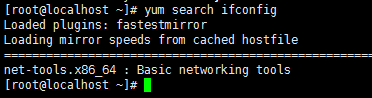
yum info paquete nombre consulta paquete detalles
yum -y nombre del paquete de instalación para instalar el paquete (-y es responder automáticamente sí)
yum -y nombre del paquete de actualización paquete de actualización
yum -y update actualiza todos los paquetes instalados por el sistema
yum -y elimine el nombre del paquete para desinstalar el paquete (desinstalar el paquete verificará las dependencias y desinstalará los paquetes dependientes, pero este paquete dependiente puede ser utilizado por otro software. Usar con precaución)